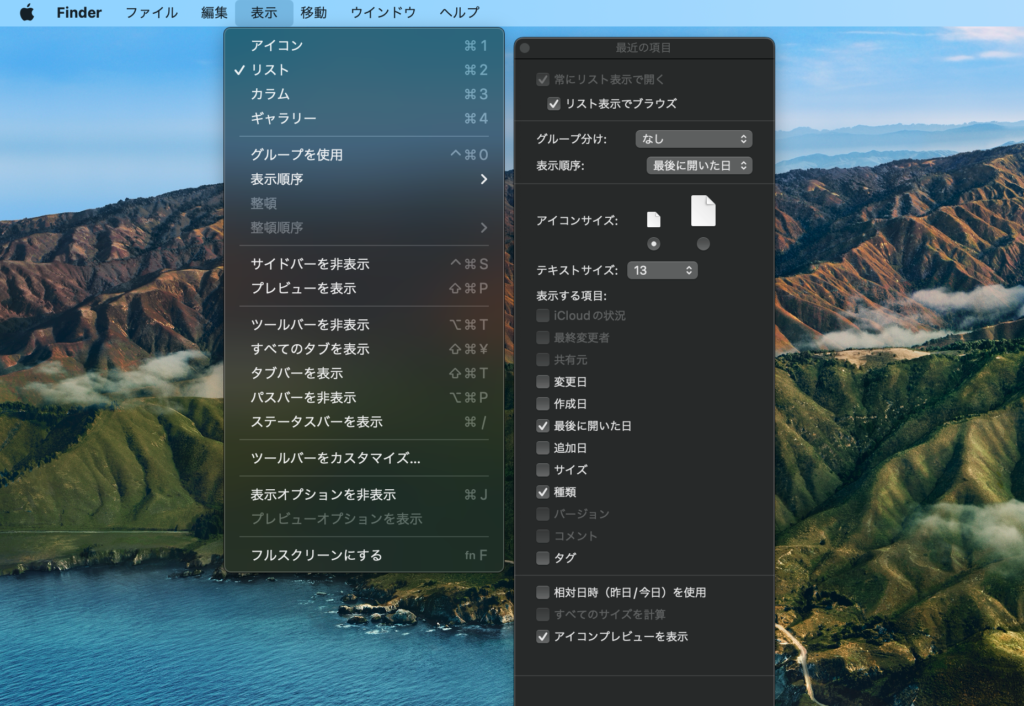インフルエンサーがM4 Pro Mac miniがM3 Max MacBook Proを超える性能だと騒いでいますが、サーマルスロットリングがひどいM3 Maxのノートが排熱機構を一新したM4 Pro Mac miniに負けるのは妥当な結果だと思います。
乗せられて買ったはいいものの、やはり簡単に持ち運べるノートにしておけばよかったと後悔する人たちが続出しそうです。結局Mac miniとMacBook両方を買うハメになるのではないでしょうか。
インフルエンサーがM4 Pro Mac miniがM3 Max MacBook Proを超える性能だと騒いでいますが、サーマルスロットリングがひどいM3 Maxのノートが排熱機構を一新したM4 Pro Mac miniに負けるのは妥当な結果だと思います。
乗せられて買ったはいいものの、やはり簡単に持ち運べるノートにしておけばよかったと後悔する人たちが続出しそうです。結局Mac miniとMacBook両方を買うハメになるのではないでしょうか。
iPadでプログラミングができないのは仕方ないとして、相変わらずファイルのコピー&ペーストがまともにできないのは何とかならないものか。
できないなら軽量920gの12インチ MacBookを復活させて欲しいです。それまではMacBook(2017)を使い続けます。
iPadOSの問題点
・Xcodeなどを使ってプログラミングできない
・外部ストレージにファイルをペーストできないことがある。exFATでもフォーマットしないとペーストできないケースあり。MS-DOS(FAT)へは不可(macOSなら可能)。
[MacOS Sonoma 14.5, Windows11]
Macで棋譜保存可能な将棋ソフトがぴよ将棋位しかないので、Parsecを使ってWindowsPCの金沢将棋をプレイしています。
去年の5月にローカルLLM検討のために組んだRTX 4070Ti搭載PCです。4070TiはLEDライトを点けるだけにして、CPU内蔵グラフィックスを使っています。
それなりに動くローカルLLMのサイズが小さくなってきており、もう一枚グラボを挿しRAM 24GB〜28GB(元は12GB)に強化してコード作成能力がGTP-4oに迫りそうであれば、2枚目を購入するつもりです。
数ヶ月前に検討した時はグラボ増設にはまだ早いと判断しましたが、四半期に1回のペースでローカルLLM開発の進み具合をチェックしていきます。
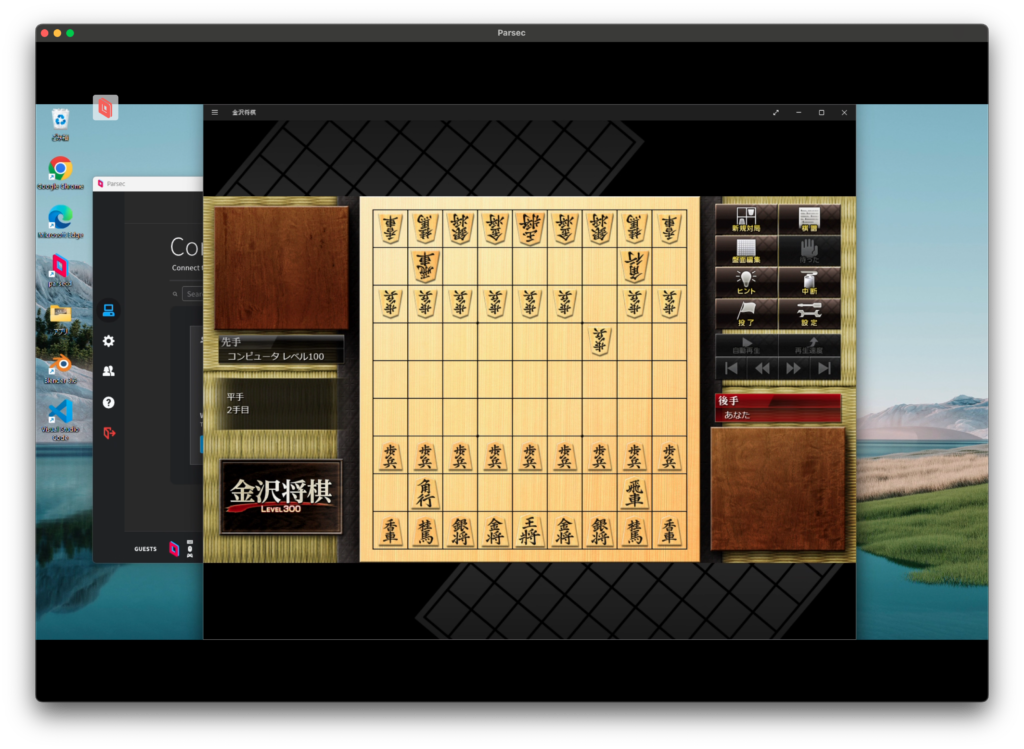
フォント作成アプリ Glyphs 3を使ってオリジナルの隷書体フォントを作ってみました。
漢字のPNGファイルはiPad Air 5とApple Pencil 2で和筆アプリ Zen Blush 2を使って作成しました。手本は五體字類の初版(1916年)です。
「令」のPNGファイルをSVGファイルに変換してから読み込むと、下部の塗りつぶしが反転してしまいました。
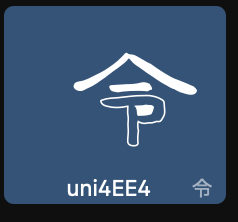
パスをよく見ると閉じていないところ(細長い二等辺三角形)が見つかったため、矢印の先のノードを選択して右クリックメニューの”開いたパスを閉じる”で修正しました。
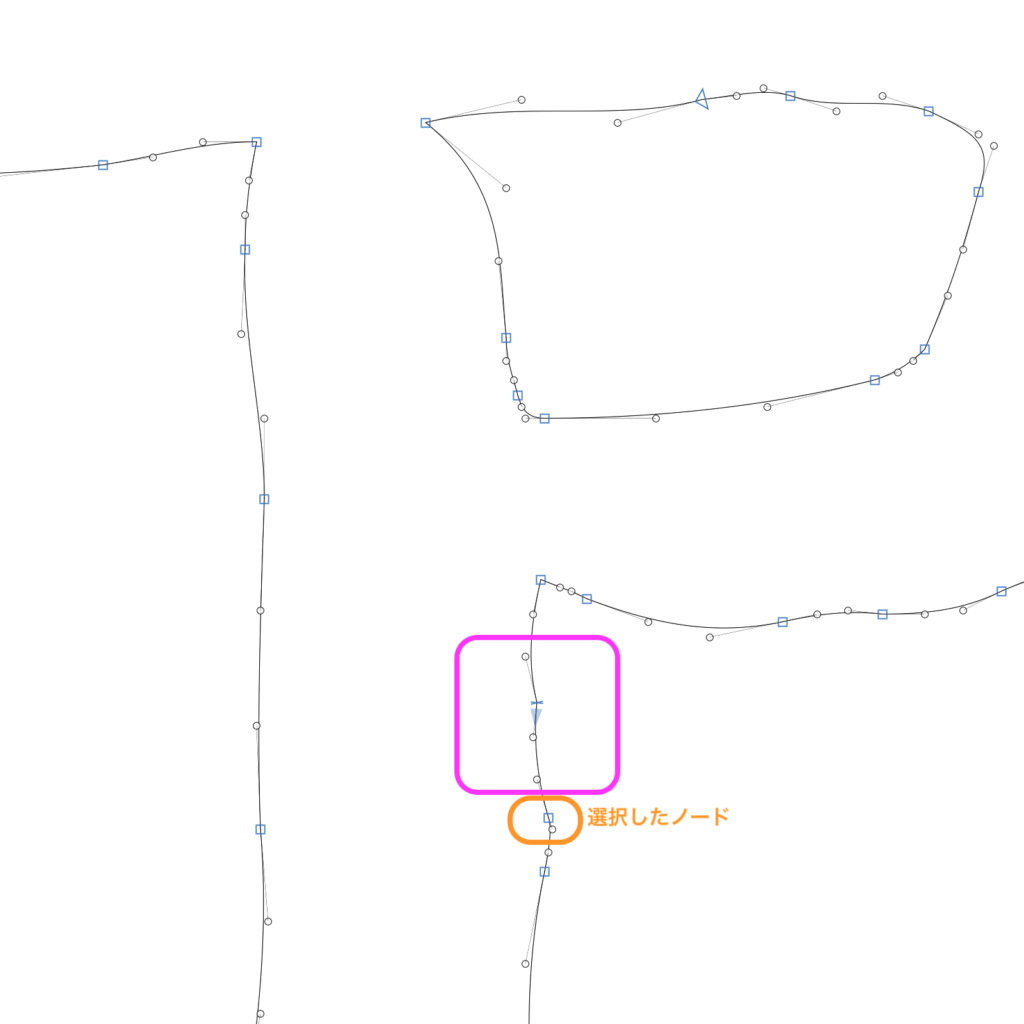

今は1ヶ月の無料期間中ですが、299ユーロ(約53000円)というお高いアプリなので購入するか悩みどころです。日本円価格は為替変動により毎日変わります。
フリーのFontForgeとは比較にならない使いやすさで、作業効率を考えるとMacならこのアプリは有力候補です。
今回は最低限のツール類でフォントを作成しましたが、iPad用のガラスフィルムではペン先が滑って描きにくいです。本格的に取り組むのであれば、着脱式の滑らないフィルムが必須でしょう。
Glyphs3 価格推移 €299
24/07/03 ¥54889
24/08/06 ¥48905
24/08/07 ¥49372
24/08/08 ¥49992
24/08/09 ¥49939
24/08/10 ¥50012
24/09/09 ¥48457 買い時だが使用予定がないため保留
24/10/09 ¥50470 また円安傾向へ
24/10/10 ¥50656
24/10/16 ¥50838
24/10/17 ¥50871 購入
watchOS 10.4になってApple Watch SE 第2世代でデベロッパモード選択ボタンが非表示になったため、Xcodeにて実機インストールが出来なくなりました。Series 8では問題なく表示されています。どちらもデベロッパ登録しているIDでログインしています。
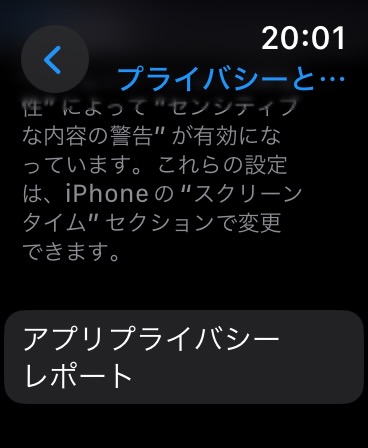
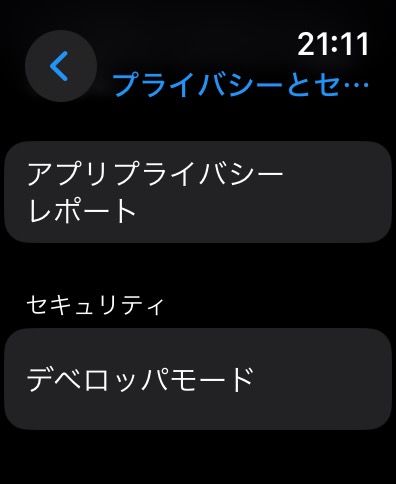
今のところ、SE 第2世代はApple DevelopmentタイプのアプリをXcodeから実機インストールできず、Apple DistributionタイプのアプリをTestFlight経由でインストールしないとアプリの動作確認ができません。
コードを少しいじりながらXcodeからインストールしてテストできないので、とても面倒です。
英語圏の掲示板サイト Redditでも話題になっていて、watchOSデベロッパは困っているようです。
早期のデバッグをお願いしたいものです。
24年3月からEUで有料アプリをリリースしている開発者(トレーダー)は住所等の情報公開が義務付けられるようになりました。
とりあえず全ての有料アプリでEU27カ国を配信対象国から外し、ノントレーダーに設定しました。
データを暗号化しているメモアプリについてフランスでの規制を避けるため配信対象国から除外していましたが、今回は比較にならないレベルの痛手です。
EU公式サイトによると、トルコなど近い将来EUに加盟する国が9カ国あるらしく、都度対応が必要になりそうです。
[Mac M2 Pro 12CPU, Sonoma 14.3.1, Xcode 15.2]
Xcodeの仕様で最もいらつくものの一つがようやく解決しました。
GUI上部のターゲット選択箇所から頻繁にいくつか消えるという現象です。
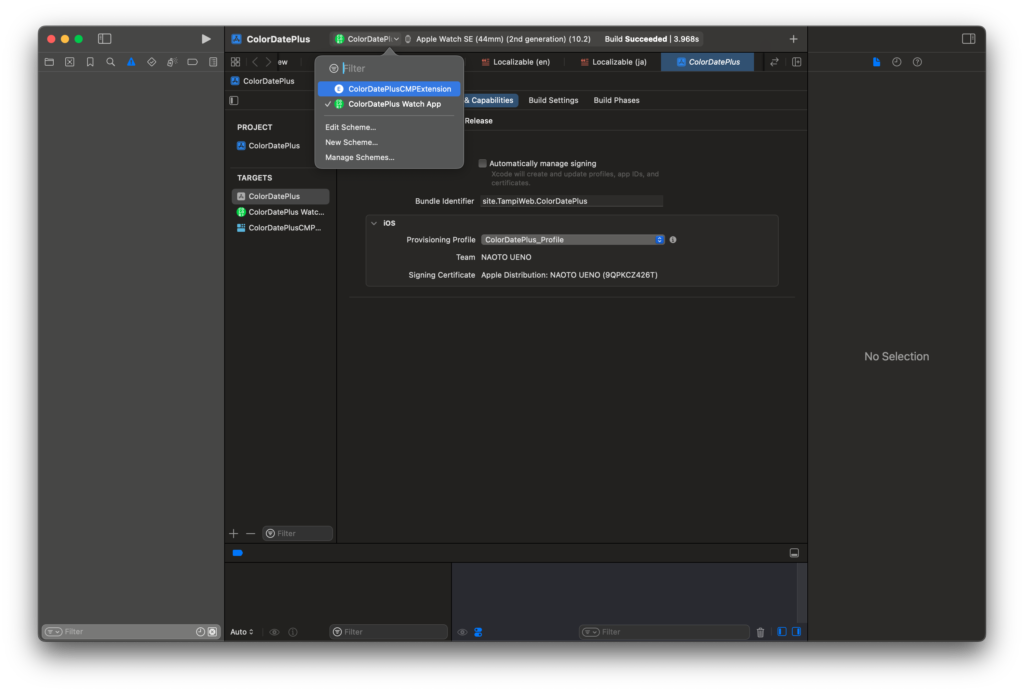
Manage Schemesをクリックして、左上のAutocreate Schemesのチェックを外し、左下のプラスボタンからビルドしたいターゲットを選びます。自動機能は便利ですが、気が利かないなら不要です。
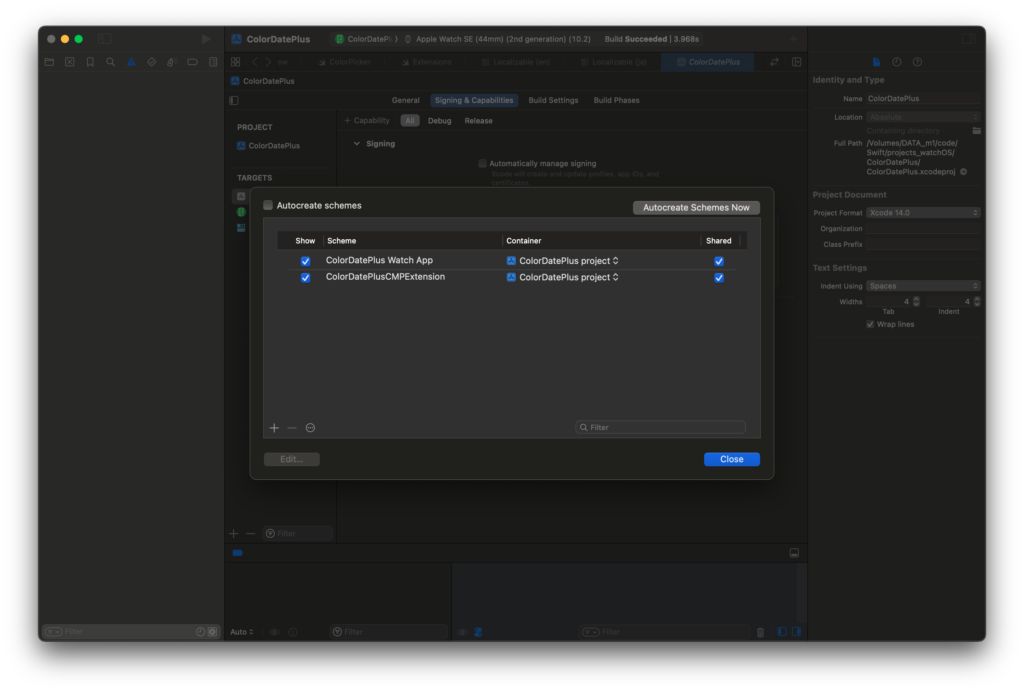
[Mac M2 Pro 12CPU, Sonoma 14.3.1, Xcode 15.2]
初めてwatchOS専用アプリを作製しています。
プロジェクトの設定、Archiveのアップロード、App Store Connectでのアプリ登録で深みにハマりました。
24/04/05追記
後で読み返すとプロジェクト設定の解決方法が分からないので結論を先に書いておきます。Watch-only Appとしてプロジェクトを作成した際にファイルのないiOSターゲットが作成されていれば成功、なければ失敗です。間違っても削除しないように。Archive作成時にApple DeveloperサイトのIdentifiersにアプリを登録、Profilesでプロファイルを作成し、Xcodeで登録する必要があります。Xcodeから自動的にIdentifierが登録されている場合はXCが先頭に付いているので編集しましょう。
1.プロジェクト設定
Watch-only Appとしてプロジェクトを作成します。下図のようにターゲットとして空のiOSアプリが表示されます。ビルド時に意味不明なエラーになり、iOSアプリを削除してみると正常になりました。これが間違いの始まりでした。

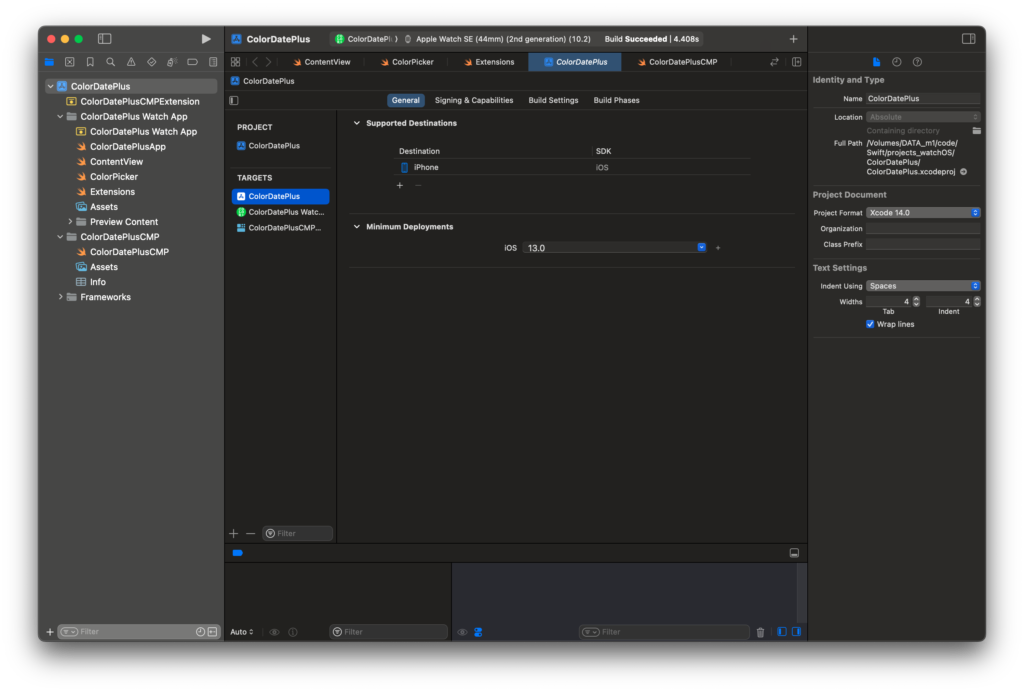
iOSアプリには独自のBundle Identifierが必要です。デバッグ版ではサイニング管理は自動で問題ないですが、TestFlightにリリース版をアップロードする際は固有のProvisioning Profileを作成してインポートします。App Store Connectでのアプリ登録にはiOSアプリのBundle Identifierを使用します。
watchOS専用アプリであっても、登録しない方のBundle Identifierの末尾に”.watchkitapp”は必須です。メインのアプリだから要らないだろうと勝手に判断していました。
2.Archiveのアップロード
空のiOSアプリがないまま、watchOSアプリとwatchOS拡張だけで開発を進めたためにArchiveがアプリとしてではなくターゲットとして作成されてしまいました。当然アップロードはできません。
不備があろうが最後まで開発できてしまうというのが非常に厄介です。空のiOSアプリが必要という警告が必要かと思います。
3.App Store Connectでのアプリ登録
空のiOSアプリは後から追加できません。不備な状態からファイルありのiOSアプリを追加するとArchiveが作成されてアップロードできますが、バンドルしているはずのwatchOSアプリが含まれていないので意味なしでした。
とにかくシミュレータの動きも怪しく、実機の方が確実です。最近、開発用にiPhone SE(第2世代)の中古を購入しました。Apple Watchも2台持ち(中古Series 8と開発用SE初代)です。
visionOSアプリの挙動をVision Proで確認できないのが何とももどかしい。 気軽に買えないのがつらいところです。今のところ購入予算は15万円です。廉価版整備品だとしても再来年あたりになるでしょうか。
XcodeやApp Store Connectのダメなところが一気に押し寄せてきて、かなり疲れました。開発者は少なからず鬱積した感情を抱えていることでしょう。
Apple Visionシリーズは来年以降販売予定の廉価版を購入するつもりです。
本体20万円以下なら買おうかと思っていましたが、アクセサリもかなり高価というのが判り、本体15万円以下に購入判断基準を下げざるを得なくなりました。
同時購入予定のアクセサリは以下の2商品です。
1.Developer Strap(開発者向け商品) $299:開発アプリのインストールに必要
2.Travel Case $199:持ち運び用ケース
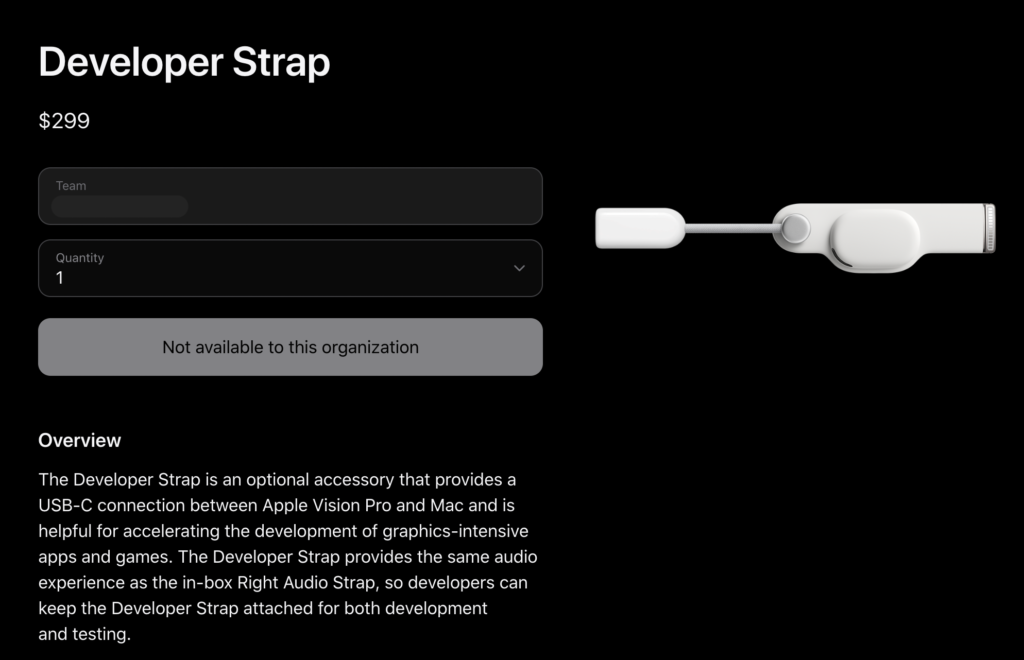
合計498ドルは1ドル150円換算で74700円になります。
廉価版といえ本体15万円以下になるとは考えにくく、整備済製品が出回るであろう再来年以降の購入になりそうです。
24/2/5追記
WiFi接続でもMacから開発アプリをインストールできるようです。Developer Strapは買わず、購入判断基準を20万円に戻します。
[Mac M2 Pro 12CPU, Ventura 13.6]
Finderの相対日時を絶対日時に変更する方法です。そもそもデフォルトが相対日時というのがいただけないです。